Kuidas keelata värskendusi teatisi MacOS High Sierras?
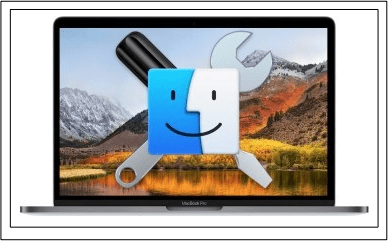
- 2769
- 171
- Dr. Aubrey Bogisich
Sisu
- Kas tasub värskendusi lahti ühendada?
- Ühendage lahti MacOS High Sierra värskendus
- Järgmised toimingud on alternatiivne viis värskenduste väljalülitamiseks:
- MacOS High Sierra värskendust ei laadita
- Eemaldage macOS High Sierra laadimine
Paljud Apple'i kasutajad seisavad silmitsi oma seadmete aja jooksul aeglustamise probleemiga. Ja kui iOS -i probleem on ametlikult kinnitatud, siis "õuna" arvutitega pole kõik nii ühemõtteline.
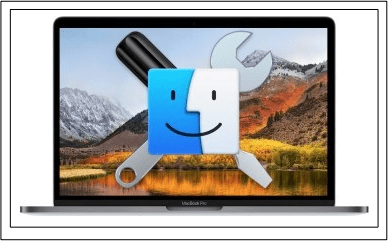
Mõelge, kas selline probleem on olemas, ja lülitage automaatne laadimine macOS High Sierra välja.
Kas tasub värskendusi lahti ühendada?
Pole ühtegi tõendit selle kohta, et Apple aeglustaks aja jooksul teadlikult Maci arvuteid. Kuid probleem peitub teises. Igal uuel macOS -il on üha rohkem uusi funktsioone, mis nõuavad palju ressursse. Seetõttu, kui teil on vana arvuti, on parem hoiduda värskenduse paigaldamisest. MAAC ja IMAC-i kasutajad on kõige rohkem väärt, mis kasutavad HDD-ketta ja installitud on vähem kui 4 GB RAM-i. Uue OS -i funktsioone saate lingi järgi vaadata: https: // www.Õun.Com/ru/macOS/High-Sierra/
Ühendage lahti MacOS High Sierra värskendus
MacOS High Sierra värskenduse automaatse värskenduse väljalülitamiseks peate võtma 3 lihtsat sammu:
- Avatud "süsteemi sätted". Seda saate teha, vajutades vasakus ülanurgas õunaikooni ja valides sobiva eseme. Samuti on ikoon Seaded saadaval dokipaneelides.
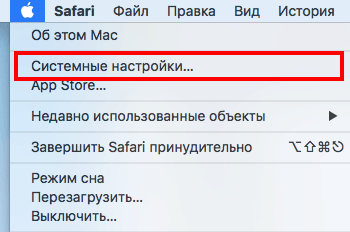
- Käivitage App Store'i parameetrid.
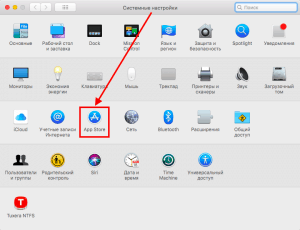
- Eemaldage kast üksusest "Kontrollige värskendusi automaatselt". Kui süsteem seda ei luba, tuleks lukk eemaldada. Selleks klõpsake akna alumises osas oleval lossiikoonil ja sisestage administraatori parool.
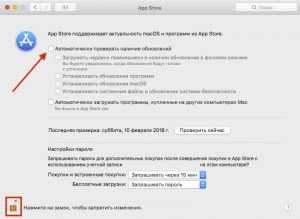
Nende toimingute tulemusel lahti ühendatakse saadaolevate värskenduste teavitused, lisaks ei käivitu MacOS automaatselt taustal.
Järgmised toimingud on alternatiivne viis värskenduste väljalülitamiseks:
- Avage rakenduse pood dokkipaneeli või programmide loendi kaudu.
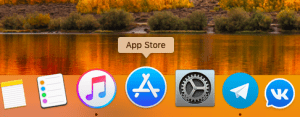
- Klõpsake vasakus ülanurgas oleva rakenduse nime ja valige "Seaded". Või klõpsake võtmekombinatsiooni "Käsk + ,"
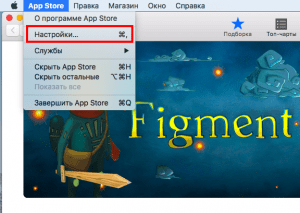
- Järgmisena eemaldage vajalikud kontrollijad, nagu eespool kirjeldatud.
MacOS High Sierra värskendust ei laadita
Lisaks käsitsi värskenduste lahtiühendamisele on MacOSil oma süsteemi laadimiskriteerium.
- Värskendust ei laadita alla, kui teil on arvutis vähem kui 5 GB vaba ruumi. Nii kaalub macOS High Sierra. Seadme mälu kontrollimiseks klõpsake vasakus ülanurgas asuval Apple ikoonil ja avage üksus "Selle Maci kohta". Järgmisena valige vahekaart "Hoidla"
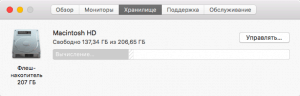
- Kuigi Apple on kuulus vanade seadmete toetamise poolest, ei ole kõik arvutid ühilduvus MacOS High Sierraga. Saate kontrollida oma seadme asjakohasust vastavalt allpool olevale pildile.

- Aktiivset Interneti -ühendust pole. Kõik on siin loogiline: võrguga pole ühendust - värskendus ei laadi alla. Wi-Fi olekut saate vaadata MacOS-i ülemises paneelis. Kui teil on juhtmega ühendus, siis pöörake tähelepanu LAN -pordile.

Eemaldage macOS High Sierra laadimine
Kui macOS -i värskendus on endiselt alla laaditud, ei tähenda see, et see luuakse. Ilma kasutaja nõusolekuta on see lihtsalt võimatu. Allalaaditud süsteemi eemaldamiseks (lõppude lõpuks kaalub see palju) peate minema leidjasse ja valima "Vasakpoolses veerus"Programmid".
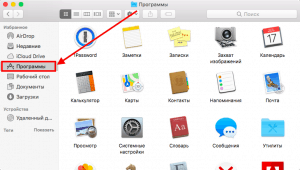
Järgmisena peate leidma nimega faili "Installige MacOS High Sierra"(Ikooni välimus on pildil madalam). Pärast seda tehke paremklõps ikoonil ja eemaldage. Fail asetatakse vajadusel korvi, puhastage see ja see.

***
Kui teil on enam -vähem värske mooni ja sellel on hea raud, soovitan teil ikkagi värskendusi installida. Nad ühendavad regulaarselt leitud lüngad OS -i ohutus.
Kõike paremat sulle! 😉
- « Linuxi piparmünt 18 seaded.3, 2. osa panemine, Firefox, kroom, konsoolirakendused, paber, plang
- Sõõmustab arvuti MacOS High Sierraga. Mida teha ja kuidas kiirendada? »

